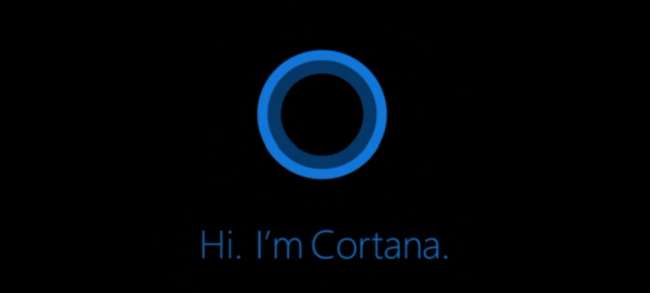
Trợ lý kỹ thuật số Cortana thực hiện tất cả những điều ngớ ngẩn mà chúng tôi mong đợi và chế nhạo ở trợ lý kỹ thuật số của chúng tôi. Hỏi cô ấy về Clippy và vòng tròn của cô ấy biến đổi thành chiếc kẹp giấy bị lệch, yêu cầu một câu chuyện cười và cô ấy sẽ đưa cho bạn một câu chuyện. Nhưng Cortana không chỉ là thủ thuật trong phòng khách - dành một chút thời gian để tùy chỉnh thiết lập và bạn đã có một trợ lý kỹ thuật số rất hữu ích. Và cô ấy đang đến với máy tính của bạn trong Windows 10.
Cortana bắt đầu như câu trả lời của Microsoft cho Siri của Apple. Chúng tôi đã được đối xử quảng cáo về việc hai người đang cố gắng đưa ra quan điểm của Microsoft rằng Cortana là một tiện ích phụ đầy đủ tính năng và hữu ích hơn để bạn có trong túi. Tôi cho rằng quảng cáo là đúng.
Câu chuyện trở lại

Cortana đến từ thương hiệu Halo rất thành công trên Xbox. Trong thế giới Halo, cô ấy là một AI cực kỳ thông minh và mạnh mẽ. Cô cung cấp thông tin và giúp nhân vật chính Master Chief cạnh tranh các nhiệm vụ của mình trên đường đi.
Sự tồn tại của ứng dụng Cortana trên Windows Phone đã được báo cáo sớm bởi Sam Sabri tại Windows Central . Cộng đồng đã ăn nó. Người ta lo sợ rằng Microsoft sẽ loại bỏ tên Cortana khỏi sản phẩm cuối cùng và gọi nó là một thứ gì đó thực sự khập khiễng như “MS Mobile Digital Assistant 2015”, như họ muốn. Rất may, dự án này đã thoát khỏi Microsoft Brand Name Vortex TM và Cortana đã ở lại. Trong một động thái thú vị khác, họ đã đưa nữ diễn viên lồng tiếng Jen Taylor vào vai Cortana trong các trò chơi để ghi lại tất cả các đoạn hội thoại theo kịch bản - một cảm giác thực sự tuyệt vời cho người hâm mộ Halo.
Vào đầu năm 2015, Microsoft đã thông báo rằng họ sẽ đưa Cortana lên PC với Windows 10. Gần đây nhất, họ thông báo rằng Cortana cũng sẽ cũng đến với iOS và Android .
Tùy chỉnh Cortana để có kết quả tốt hơn
Cortana mất vài phút để thiết lập ban đầu và quá trình này khác nhau tùy thuộc vào việc bạn đang sử dụng điện thoại hay PC. Đây là thời gian tốt dành cho. Đó cũng là điều bạn chỉ cần làm một lần. Người dùng Windows Phone đã thiết lập Cortana sẽ thấy rằng cài đặt của họ được chuyển sang Windows 10 miễn là họ đang sử dụng cùng một ID Microsoft trên cả hai hệ thống.

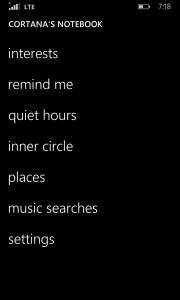
Cortana làm được bao nhiêu hoàn toàn phụ thuộc vào cách bạn thiết lập cô ấy. Theo mặc định, Cortana sẽ có quyền truy cập để xem lịch và vị trí của bạn. Điều này sẽ cho phép cô ấy nhắc bạn về các cuộc họp, cho bạn biết thời tiết như thế nào và cung cấp cho bạn các cảnh báo giao thông. Cô ấy cũng sẽ cung cấp cho bạn danh sách các danh mục tin tức để bạn lựa chọn. Nếu bạn chọn một danh mục để hoạt động, bạn sẽ được cung cấp ba tiêu đề từ các danh mục đó bất cứ khi nào bạn đăng ký.
Cortana cũng có thể tìm thấy các sự kiện, địa điểm yêu thích và các điểm ăn uống gần đó. Người hâm mộ thể thao có thể cho cô ấy biết đội yêu thích của họ là gì và sẽ được cung cấp thông tin về lịch thi đấu, điểm số hiện tại và kết quả từ cuộc thi vừa qua. Tất cả điều này cung cấp cho Cortana thông tin cô ấy cần để thực sự hữu ích.
Trên điện thoại, vị trí đóng một vai trò lớn đối với Cortana và khả năng tùy chỉnh cũng được đền đáp ở đây. Bạn có thể gán biệt hiệu theo cách thủ công cho các vị trí bạn thường xuyên. Việc tạo mục nhập cho “nhà riêng” và “cơ quan” là rõ ràng nhất. Bạn có thể nói điều gì đó như, “Nhắc tôi gửi email cho sếp của tôi bảng tính cập nhật khi tôi đi làm,” và nhận lời nhắc khi bạn đi làm. Hoặc nếu bạn phải chọn thứ gì đó từ cửa hàng phần cứng vào lần tới, bạn chỉ cần nói với Cortana và cô ấy sẽ nhắc bạn.
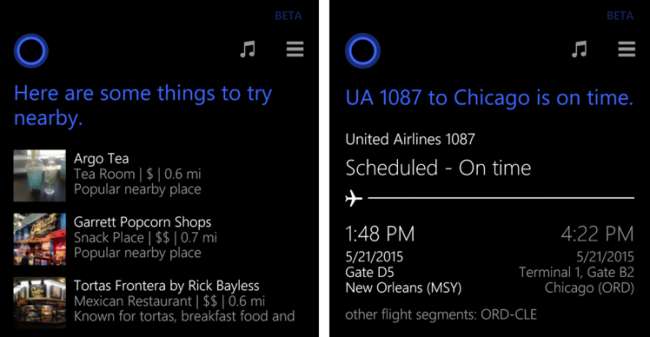
Nhưng vẫn còn một số mánh lới quảng cáo
Thành thật mà nói, một trong những điều chúng tôi yêu thích nhất ở trợ lý kỹ thuật số là những trò ngu ngốc mà họ làm. Cortana có bộ não và sự dũng cảm để trở thành một công cụ thực sự hữu ích trong kho vũ khí hàng ngày của bạn. Cô ấy cũng làm một vài điều chỉ để khiến bạn mỉm cười. Tôi đã đề cập đến Clippy ở trên cùng, nhưng đó mới chỉ là bắt đầu. Có các tài liệu tham khảo về Master Chief, Halo nói chung, và các nhân viên nổi tiếng của Microsoft trong quá khứ và hiện tại. Cô ấy sẽ hát cho bạn một bài hát hoặc kể chuyện cười cho bạn nếu bạn yêu cầu. Cô ấy thậm chí sẽ chế nhạo Siri nếu bạn hỏi đúng câu hỏi. Microsoft luôn bổ sung thêm những thứ này.
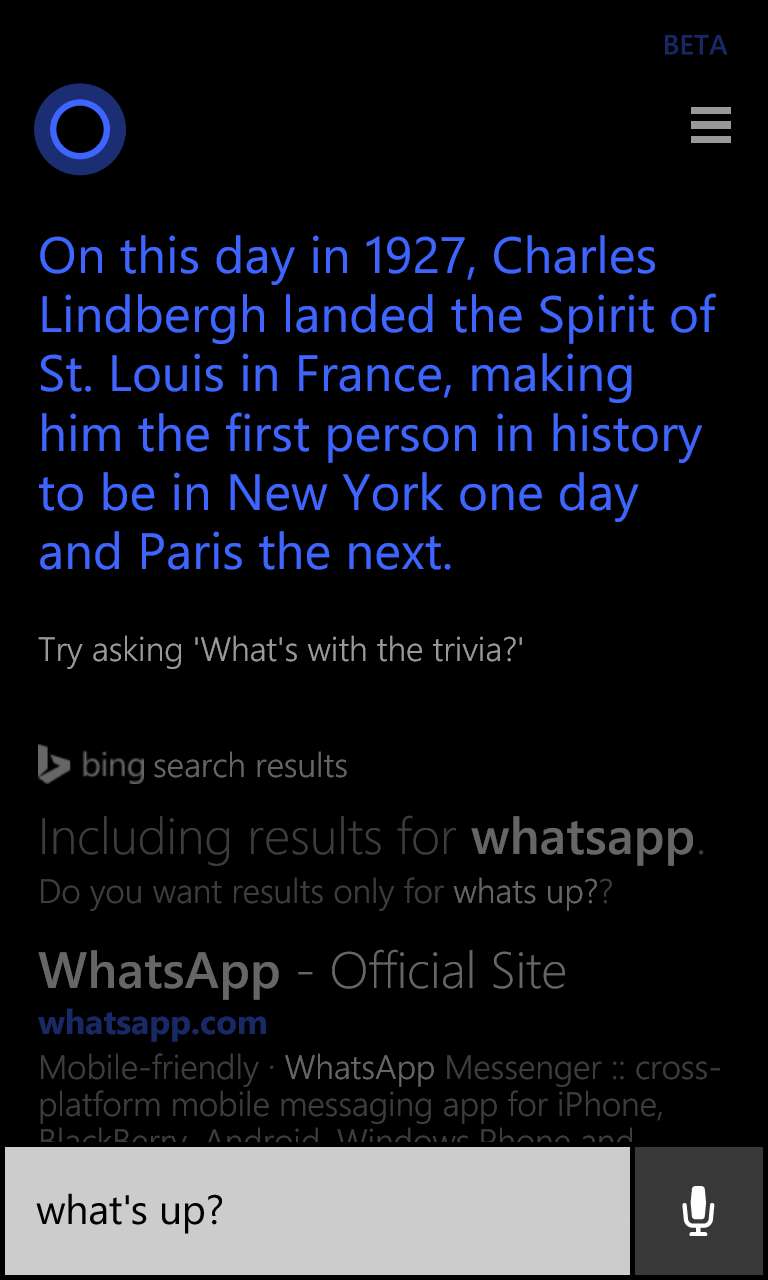
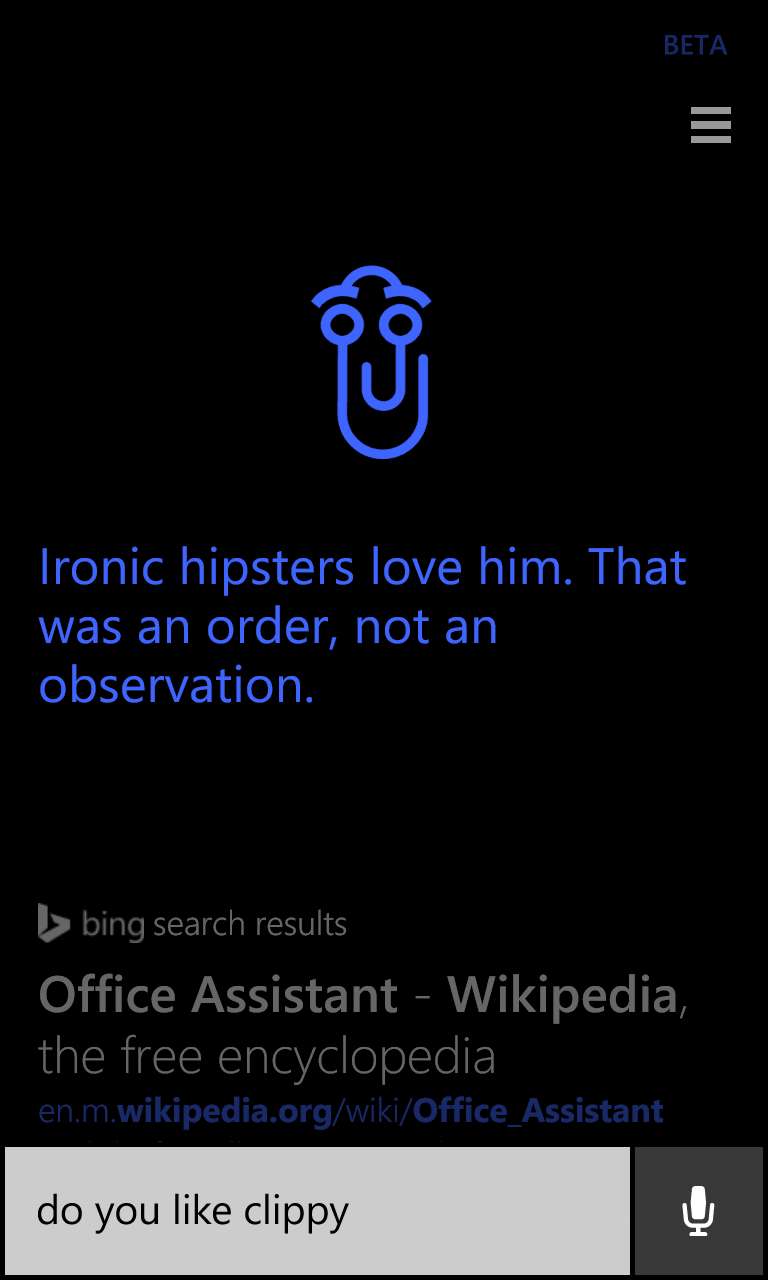
Tương lai
Điện thoại hoặc máy tính của bạn là cổng vào Cortana. Tất cả thông tin cá nhân của bạn đều được lưu trữ cục bộ, nhưng ứng dụng thực sự chạy “trên đám mây” trên hệ thống Azure của Microsoft. Điều này có nghĩa là bạn gần như không bao giờ cần cập nhật Cortana, nhưng cô ấy liên tục nhận được các bản cập nhật. Microsoft có thể làm tất cả những thứ điên rồ ở mặt sau, không chạm vào phần mềm trên hệ thống cục bộ của bạn và Cortana có thể là thương hiệu mới. Về phía điện thoại, điều này có nghĩa là không cần phải đợi nhà cung cấp dịch vụ chấp thuận cho các bản cập nhật lớn. Trên cả điện thoại và PC, điều đó có nghĩa là người dùng không phải suy nghĩ hoặc chạm vào bản cập nhật.
Trợ lý kỹ thuật số không phải là mới trên điện thoại thông minh. Tuy nhiên, trên máy tính, đây là lãnh thổ mới. Tôi không tính VirtuaGirl (đừng tra cứu), thứ mà bất kỳ ai dọn dẹp vi-rút trên hệ thống vào cuối những năm 90 sẽ nhớ. Vẫn chưa rõ Cortana sẽ tích hợp vào môi trường PC như thế nào. Ngay bây giờ, chúng tôi nhận được tất cả thông tin "trong nháy mắt" trên điện thoại, điều này thật tuyệt. Cortana cũng là giao diện cho các tìm kiếm hệ thống. Cho đến nay điều gọn gàng nhất là luyện giọng. Trên PC, nếu bạn bật giọng nói, bạn sẽ có cơ hội huấn luyện Cortana về âm thanh của bạn. Điều này sẽ khiến cô ấy phản hồi khi bạn nói, “Này Cortana,” nhưng chỉ khi bạn nói đi. Cho đến nay, nó dường như lọc ra những tiếng ồn khác và giúp cô ấy nhận ra giọng nói của người dùng giữa âm nhạc và tiếng ồn xung quanh nói chung. Tôi không biết nó sẽ hoạt động như thế nào trong một không gian đông đúc, nhưng tôi cũng không biết tại sao mọi người lại muốn sử dụng khẩu lệnh trong một không gian đông đúc.
Điểm mạnh của Cortana nằm ở cách người dùng có thể tùy chỉnh kiến thức của cô ấy. Với một chút thời gian và nỗ lực, bạn có thể khai thác được nhiều thứ từ trợ lý kỹ thuật số của mình. Việc đưa cô ấy vào Windows 10 sẽ mở ra cánh cửa cho một nhóm người dùng hoàn toàn mới. Sẽ thực sự thú vị khi xem cách Microsoft và người dùng cuối tận dụng các tính năng có sẵn trong trợ lý kỹ thuật số mới của họ.







